Excel シートの操作 複数のシートに同時に入力や書式を設定する(作業グループ)
×
[PR]上記の広告は3ヶ月以上新規記事投稿のないブログに表示されています。新しい記事を書く事で広告が消えます。
Excel シートの操作 複数のシートに同時に入力や書式を設定する(作業グループ)
Excel シートの操作 複数のシートに同時に入力や書式を設定する(作業グループ)
1.全く同様式のシートが複数ある時など、一度に入力したり、書式を設定したりする方法です。
同時に作業するシートを選択します。
2つ目のシート見出しを[Ctrl]キーを押した状態でクリックします。
タイトルバーに[グループ]と表示されます。Excel2013までは[作業グループ]と表示されます。
"Excel-2021-4-21 265-1"
2.この状態でSheet3のA1:D1セルに塗りつぶしの色を設定します。
"Excel-2021-4-21 265-2"
3.すると、グループとして開いているSheet1のA1:D1にも同じ書式が設定されます。
"Excel-2021-4-21 265-3"
Excel2002,2003の場合
1.シート見出しをクリックして選択します。
2.二つめからは【Ctrl】キーを押しながらシート見出しを選択すると、とびとびに選択できます。
【Shift】キーを押しながらシート見出しをクリックすると連続したシートを選択できます。
タイトルバーに[作業グループ]と表示されます。
アクティブなシートの方にはシート名に実線の下線が付きます。
"Excel-2021-4-21 265-4"
3.表示されているシートのセルに入力します。または書式の設定をします。
4.選択しているシート全てに、同じ入力/書式が設定されます。
作業グループの解除方法
シート見出しを右クリックして、【作業グループ解除】を選択します。
または、選択していないシート見出しをクリックしても選択は解除されます。
"Excel-2021-4-21 265-5"
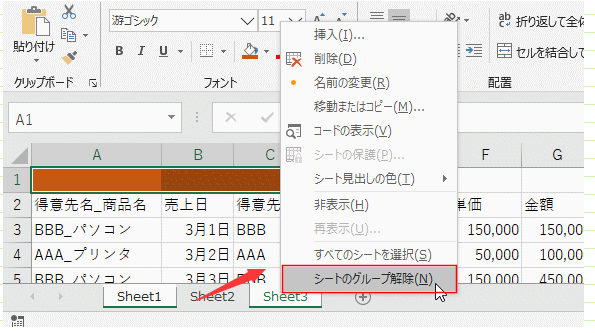
PR
コメント
プロフィール
HN:
No Name Ninja
性別:
非公開
カテゴリー
最新記事
(10/20)
(10/20)
(10/19)
(10/19)
(10/17)
